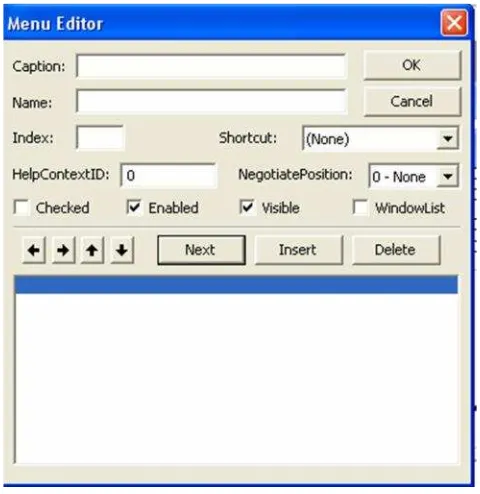Pertemuan ke-7
MDI Form, dan Menu
Tujuan:
1. Menambahkan form baru pda program 2. Mengirimkan output ke printer
3. Memproses runtime error
A. Menambah Form Baru ke Program
Membuat sebuah form baru dapat diakukan dengan mengeklik perintah Add Form pada menu Project. Sebuah kotak dialg muncul, meminta Anda menentukan jenis form yang ingin Anda buat. Oilihan untuk membuat form yang baru, kosong, atau yang sudah setengah selesai untuk tugas tertentu.
Form dapat digunakan dengan fleksibel, aakan Anda akan membuat terlihat pada saat yang sama, atau bisa me-load atau unload form apabila dibutuhkan oleh program. Form yang harus digunakan apabila ditampilkan pada layar disebut form mdal, yaitu form yang memiliki fokus sampai pemakai mengklik OK, Cancel, atau menutupnya.
Form nonmodal (form default), form yang dapat ditinggalkan oleh pemakai. Sintaks untuk me-lod form baru:
Loadformname
Untuk mengubah properti Caption dari form kedua: Form2.Caption = Sorting Result
Sintaks untuk metode show:
2 |P r a k t i k u m P e m r o g r a m a n V i s u a l 1
Pada aplikasi SDI, setiap form merupakan form-form yang berdiri sendiri, Aplikasi SDI pada windows terdapat pada aplikasi seperti Notepad, WordPad dan Paint.
Sedangkan aplikasi seperti Microsoft Word menggunakan MDI, yaitu terdiri dari suatu MDIForm, dan didalamnya merupakan form-form anak (MDIchild).
Ada beberapa hal yang hares diperhatikan dalam penggunaan MDIForm adalah :
1.
Didalam satu project hanya dapat terdiri dari satu MDIForm2.
Anda tidak dapat menempatkan kontrol-kontrol secara langsung pada MDIForm,kecuali kontrol yang memiliki properti Alignment, atau menempatkannya diatas
kontainer seperti Picturebox.
3.
Anda tidak dapat menggunakan metode pengambaran (Print, Line, Circle, dan PSet)seperti pada form umumnya
C. Membuat suatu Aplikasi MDI pada Visual Basic 1. Membuat suatu MDI form
Pilih Add MDI Form. (Suatu aplikasi hanya dapat terdiri dari satu MDI form)
2. Membuat suatu Form menjadi MDI Child dari properti Form tersebut, ubah nilai properti MDI Child-nya menjadi True.
3. Menentukan StartUp Objek
Pada Menu Tools, pilih Command Options, pilih Tab Project, Tentukan StartUp Object ke MDI form yang telah ditambahkan.
Karakteristik dari MDI Form
• Semua child form tidak dapat dipindahkan keluar dari MDI Form.
• Ketika suatu child form diminimize, akan menjadi icon dibawah MDI Form.
• Anda dapat menentukan apakah child form secara otomatis ditampilkan atau tidak dengan menggunakan properti AutoShowChildren pada MDIForm.
• Jika pada child form ada menu, maka menu akan ditampilkan pada MDlform menu.
seperti Picturebox, dan Toolbar. Sedangkan kontrol non-visible seperti Timer dan CommonDialog box dapat ditempatkan di atas MDIForm.
D. Mendapatkan MDI Child yang sedang aktif.
Untuk mendapatkan form-form yang sedang aktif di dalam suatu MDlform, anda dapat menggunakan properti ActiveForm, contoh :
Private Sub MDIForm QueryUnload(Cancel As Integer, UnloadMode As
Integer)
If Not Me ActiveForm Is Nothing Then
MsgBox "Masih ada Form yang aktif"
Cancel = True
End If
End Sub
E. Mengatur MDI Child dalam jendela MDI form
Anda dapat menggunakan metoda Arrange untuk mengatur penyusunan form-form yang sedang aktif di dalam suatu MDI form. Metoda Arrange diikuti oleh suatu parameter yang menentukan jenis penyusunan yang akan dilakukan, contoh :
Private Sub mnuTileHorizontally_Click()
4 |P r a k t i k u m P e m r o g r a m a n V i s u a l 1
Anda dapat menggunakan tanda - (karakter hypen) untuk membuat garis pemisah antar menu pada Caption.
6 |P r a k t i k u m P e m r o g r a m a n V i s u a l 1
Untuk melakukan koding terhadap item menu, anda dapat membuka menu pada scat design dan akan menghasilkan Event Click untuk item menu tersebut, contoh :
Private Sub mnuDataDepartemen_Click() frmDepartemen.Show
1. Buat project baru dengan memilih Standar EXE pada New Project
2. Pilih (klik) form, lalu ubahlah propertyName-nya menjadifrmMenudan property Caption-nya menjadiMenu Program Perpustakaan UNY.
3. Klik icon Menu Editor yang terletak pada toolbar, sehingga akan muncul tampilan seperti Gambar dibawah ini :
4. Isilah isian caption dengan tampilan menu, misalnya &File Master. 5. Isilah isian Name dengan nama pengenal menu, misalnya mnFileMaster. 6. Beri tanda pilih pada pilihan Enable agar menu ini bisa dipilih
7. Beri tanda pilih pada pilihan Visible agar menu ini ditampilkan di layer.
8. Gunakan icon tanda panah jika ingin mengubah letak atau level menu. Menu yang lebih atas akan ditampilkan lebih ke kiri, sedangkan menu dengan identasi (menjorok) ke kanan diletakkan sebagai sub menu dari menu diatasnya yang identasinya lebih ke kiri.
9. Pilih next untuk membuat pilihan(menu) berikutnya
10. Pilih insert untuk menyisipkan pilihan baru pada posisi yang sekarang ditunjuk. 11. Pilih Delete untuk menghapus menu yang ditunjuk.
12. Lengkapi struktur menu menjadi seperti table dibawah ini.
13. Setelah selesai klik OK dan simpan dengan projek dan form dengan namaLat 7.1 14. Jalankan program.
P r a k t i k u m P e m r o g r a m a n V i s u a l 1
Peminjaman Buku mnPinjam Pengembalian Buku mnKembali
&Keluar mnExit
1. Buat sebuah form baru, caranya klik kanan pada folder form,kemudian pilih -> form.
3. Simpan form dengan nama , dalam projek .
4. Ketiklah kode program dibawah ini
1. Dengan cara yang sama, buat form baru kemudian simpan dengan nama ! "#
dalam projek $
%&P r a k t i k u m P e m r o g r a m a n V i s u a l 1
3. Ketiklah kode program dibawah ini
' ()* +(, %
1. Dengan cara yang sama, buat form baru kemudian simpan dengan nama -./0121 dalam
projek/3,14
3. Ketiklah kode program dibawah ini
7 89: ;8<5
1. Dengan cara yang sama, buat form baru kemudian simpan dengan nama=>? @: <A 8?dalam
projek? B<CD
6 |P r a k t i k u m P e m r o g r a m a n V i s u a l 1
Latihan 6
1. Dengan cara yang sama, buat form baru kemudian simpan dengan namafrmkembalidalam projekmenu.
2. Desainlah beberapa objek dibawah ini
Latihan 7
1. Ketiklah program dibawah ini, pada form yang bernamafrmmenu